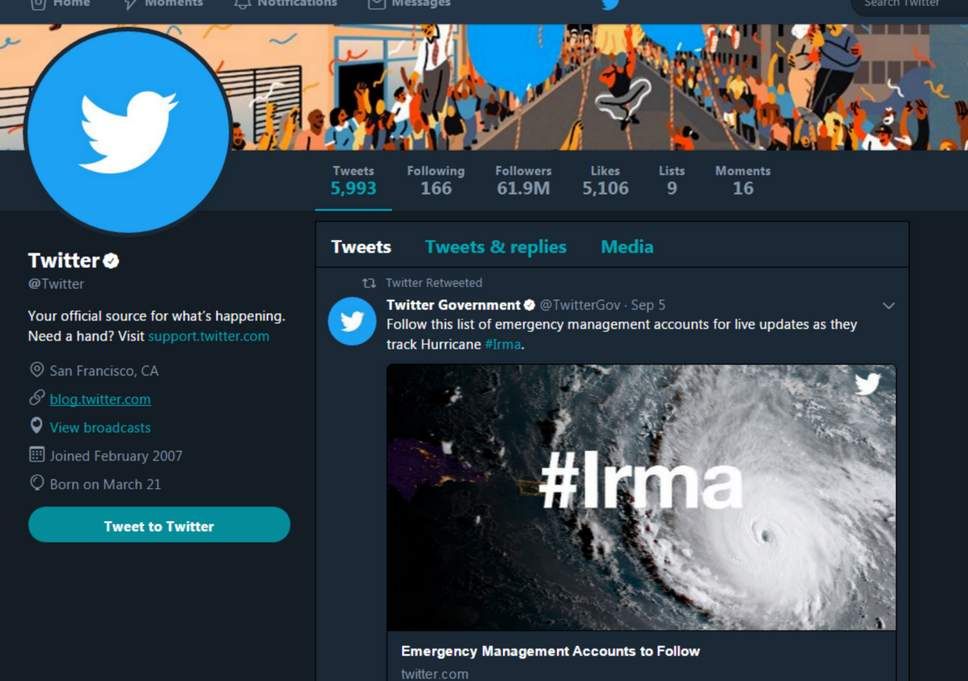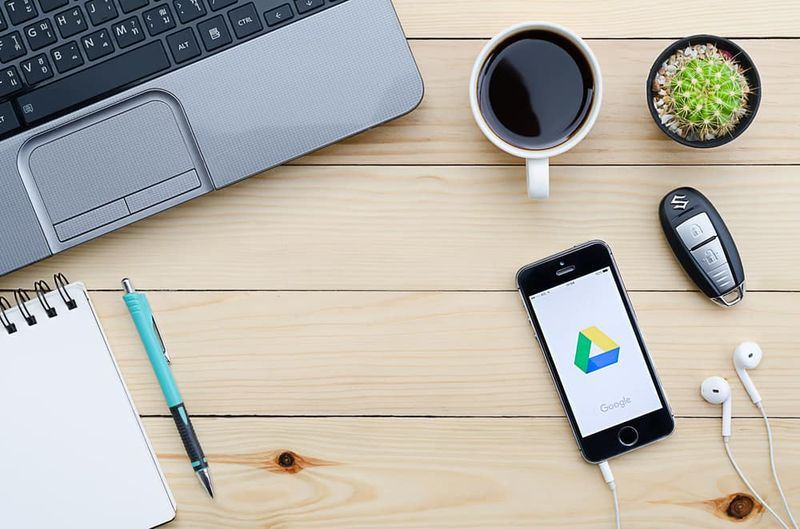Kaip pašalinti „Microsoft Edge“ sistemoje „Windows 10“
Na, ką jūs, vaikinai, darote, jei norite visiškai pašalinti „Microsoft Edge“ iš „Windows 10“? Jei turite „Windows 10“ 1803 ar naujesnės versijos, galite visiškai pašalinti naują „Microsoft Edge“ (pagrįstą „Chromium“). Pažvelkime, ką turite padaryti. Šiame straipsnyje mes kalbėsime apie tai, kaip pašalinti „Microsoft Edge“ sistemoje „Windows 10“.
Kaip pašalinti „Microsoft Edge“ sistemoje „Windows 10“
- Pirmiausia turite rasti, kokią „Microsoft Edge“ versiją turite. Jei norite tai padaryti, turėtumėte atidaryti naują naršyklės langą „Edge“ ir į adreso juostą įklijuoti: kraštas: // nustatymai / pagalba Šiame pavyzdyje „Edge“ versijos numeris iš tikrųjų yra 83.0.478.64
- Tada iškirpkite ir įklijuokite šį adresą: C: Program Files (x86) Microsoft Edge Application 83.0.478.64 Installer taip pat „Windows Explorer“. Visi priklauso nuo to, kokią „Edge“ versiją naudojate. Pakeiskite 83.0.478.64 į bet kurį jūsų versijos numerį ir „Edge“.
- Laikykite nuspaudę „Shift“ tada dešiniuoju pelės mygtuku spustelėkite bet kurioje aplanko vietoje ir pasirinkite Čia atidarykite komandų eilutės langą.
- Dabar komandinėje eilutėje iškirpkite ir įklijuokite šią komandą ir bakstelėkite Enter:
setup.exe–Uninstall –sistemos lygio –verbose-logging – force-uninstall

masinis tumblr post deleter
Tada ši komanda pašalins naują „Microsoft Edge“ (pagrįstą „Chromium“) sistemoje „Windows 10“. Senoji „Microsoft Edge“ vis tiek liks ir jūsų „Windows 10“ kompiuteryje. Visada galite grįžti atgal Nustatymai> Programos> Programos ir funkcijos siekiant patikrinti, ar naujas „Microsoft Edge“ yra pašalintas.
Toliau
Jei ne visiškai pašalinote „Microsoft Edge“ sistemoje „Windows 10“, iš tikrųjų reikia atlikti dar vieną žingsnį. Jei norite, kad naujoji „Edge“ naršyklė nebūtų įdiegta iš naujo per „Windows“ naujinimą. Iš tikrųjų yra taisymas, kurį reikia atlikti „Windows“ registre.
„Microsoft“ suteikia „Blocker Toolkit“, kad galėtų tvarkyti šį registro redagavimą, kad jums nereikėtų jaudintis dėl netyčinio klaidos. „Blocker Toolkit“ blokuoja „Windows 10“ iš naujo įdiegti naują „Microsoft Edge“ per „Windows“ naujinimą. „Blocker Toolkit“ netrukdo vartotojams rankiniu būdu įdiegti „Edge“ iš interneto arba įdiegti iš išorinio įrenginio.
Pašalinkite „Microsoft Edge“ kaip ir bet kurią kitą programą
- Bakstelėkite „Windows Key“
- Tada įveskite Briauna
- Dešiniuoju pelės mygtuku palieskite „Microsoft Edge“
- Pasirinkite Pašalinti tada patvirtinkite savo sprendimą, kad pašalintumėte

- Dabar palaukite, kol kompiuteris ištrins „Microsoft Edge“ naršyklę
- Pagaliau paleiskite iš naujo kompiuterio
Pastaba: Kai šis tipiškas pašalinimo procesas iš tikrųjų yra šiek tiek greitesnis, likę failai vis tiek liks. Tačiau jie patys neužima daug vietos diske, kartodami procesą kartu su kitomis programomis, laikui bėgant likę failai laikui bėgant prisidės ir užims brangų vietos diske.
Išvada
Gerai, tai buvo visi žmonės! Tikiuosi, kad jums patinka šis „Microsoft Edge“ straipsnio pašalinimas ir jums tai naudinga. Pateikite mums savo atsiliepimus apie tai. Taip pat, jei jūs turite daugiau klausimų ir klausimų, susijusių su šiuo straipsniu. Tada praneškite mums toliau pateiktame komentarų skyriuje. Netrukus susisieksime su jumis.
sulėtinto vaizdo galaktika s7
Geros dienos!
Taip pat žiūrėkite: Kaip ištaisyti „Windows 10 Bluetooth“ neveikia